在win7纯净版中打开设备管理器窗口后显示空白怎么办? 在win7纯净版中打开设备管理器窗口后显示空白如何解决?
时间:2017-07-04 来源:互联网 浏览量:
今天给大家带来在win7纯净版中打开设备管理器窗口后显示空白怎么办?,在win7纯净版中打开设备管理器窗口后显示空白如何解决?,让您轻松解决问题。
为什么要在w764旗舰版系统下载中打开设备管理器窗口?其实在咱们的win7旗舰版中,设备管理器管理的选项是很多的,例如咱们比较熟悉的网卡驱动、显卡驱动、声卡驱动,还有咱们win7旗舰版中的USB驱动、鼠标、键盘等等,都是在这里的,有时候咱们遇上这方面的问题,都需要进入到设备管理器中解决。但是最近却有一个网友发现了问题,在自己的win7旗舰版中打开设备管理器之后,为什么会显示一片空白呢?下面,小编就来详细的介绍一下这个问题吧!
推荐系统:win7系统32位纯净版
1.首先,咱们同时在win7旗舰版的键盘上按下win+r快捷键打开电脑的运行窗口,之后,咱们在运行窗口中输入services.msc并单击回车,这样就可以打开咱们win7旗舰版的服务窗口了。
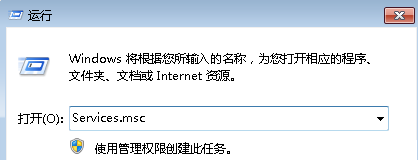
2.在打开的win7旗舰版的服务窗口中,在纳闷点击选择右侧窗口中的Plug and Play选项,然后双击打开该项的设置窗口。
3.在Plug and Play选项的设置窗口中,咱们将切换到常规这一栏中,然后将窗口中的启动类型这里修改为自动,最后点击确定保存设置即可。
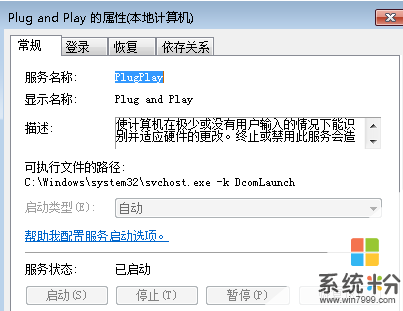
完成设置之后,大家再试着打开win7旗舰版的设备管理器,应该就可以正常操作了。
上一篇:Win7系统下载文件总是有“允许”提示弹出来怎么解决 下一篇:win7 32位系统本地连接找不到该怎么办 我要分享:QQ空间新浪微博腾讯微博人人网百度贴吧豆瓣网天涯社区更多以上就是在win7纯净版中打开设备管理器窗口后显示空白怎么办?,在win7纯净版中打开设备管理器窗口后显示空白如何解决?教程,希望本文中能帮您解决问题。
相关教程
- ·win7打开设备管理器显示空白怎么修复【图文】
- ·Win7系统设备管理器在哪里 win7 怎样快速打开设备管理器 Win7系统设备管理器在哪里 win7 快速打开设备管理器的方法有哪些
- ·Win7系统设备管理器在哪怎样打开 Win7系统设备管理器在哪,打开的方法
- ·win7如何打开设备管理器 win7打开设备管理器的方法有哪些
- ·雨林木风win7 32位纯净版右键打不开属性窗口如何解决? 雨林木风win7 32位纯净版右键打不开属性窗口的解决方法
- ·解决Win7开机提示桌面窗口管理器停止工作的方法有哪些? 如何解决Win7开机提示桌面窗口管理器停止工作的问题?
- ·win7系统电脑开机黑屏 Windows7开机黑屏怎么办
- ·win7系统无线网卡搜索不到无线网络 Win7电脑无线信号消失怎么办
- ·win7原版密钥 win7正版永久激活密钥激活步骤
- ·win7屏幕密码 Win7设置开机锁屏密码的方法
Win7系统教程推荐
- 1 win7原版密钥 win7正版永久激活密钥激活步骤
- 2 win7屏幕密码 Win7设置开机锁屏密码的方法
- 3 win7 文件共享设置 Win7如何局域网共享文件
- 4鼠标左键变右键右键无法使用window7怎么办 鼠标左键变右键解决方法
- 5win7电脑前置耳机没声音怎么设置 win7前面板耳机没声音处理方法
- 6win7如何建立共享文件 Win7如何共享文件到其他设备
- 7win7屏幕录制快捷键 Win7自带的屏幕录制功能怎么使用
- 8w7系统搜索不到蓝牙设备 电脑蓝牙搜索不到其他设备
- 9电脑桌面上没有我的电脑图标怎么办 win7桌面图标不见了怎么恢复
- 10win7怎么调出wifi连接 Win7连接WiFi失败怎么办
最新Win7教程
- 1 win7系统电脑开机黑屏 Windows7开机黑屏怎么办
- 2 win7系统无线网卡搜索不到无线网络 Win7电脑无线信号消失怎么办
- 3 win7原版密钥 win7正版永久激活密钥激活步骤
- 4win7屏幕密码 Win7设置开机锁屏密码的方法
- 5win7怎么硬盘分区 win7系统下如何对硬盘进行分区划分
- 6win7 文件共享设置 Win7如何局域网共享文件
- 7鼠标左键变右键右键无法使用window7怎么办 鼠标左键变右键解决方法
- 8windows7加密绿色 Windows7如何取消加密文件的绿色图标显示
- 9windows7操作特点 Windows 7的特点有哪些
- 10win7桌面东西都没有了 桌面文件丢失了怎么办
